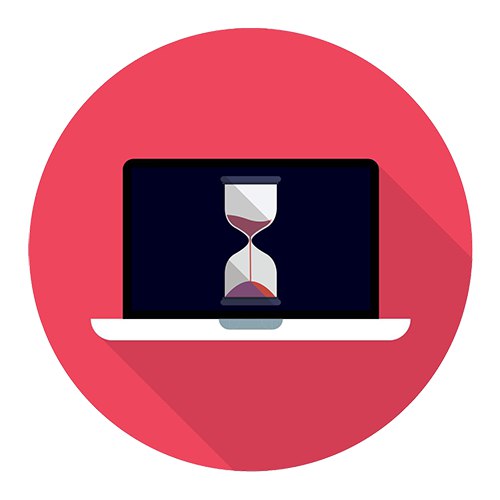
Metóda 1: Ponuka Štart
Táto metóda je vhodná pre situácie, keď je notebook zamrznutý, ale reaguje na stlačenie klávesov. Niekedy to funguje až po zavolaní "Správca úloh" (pozri metódu nižšie). Otvorte kľúčom Vyhrať Ponuka „Štart“, kľúč Tab vyberte stĺpec, v ktorom je umiestnené tlačidlo vypnutia, a pomocou šípky nahor alebo nadol na klávesnici prejdite do časti vypnutia. Vybraná položka je vždy orámovaná farbou, čo vám pomôže pri zmätení pri posúvaní. Keď dosiahnete ikonu vypnutia, stlačte Zadajte a pomocou šípky označte túto možnosť Dokončenie práce... Akciu potvrďte kľúčom Zadajte.
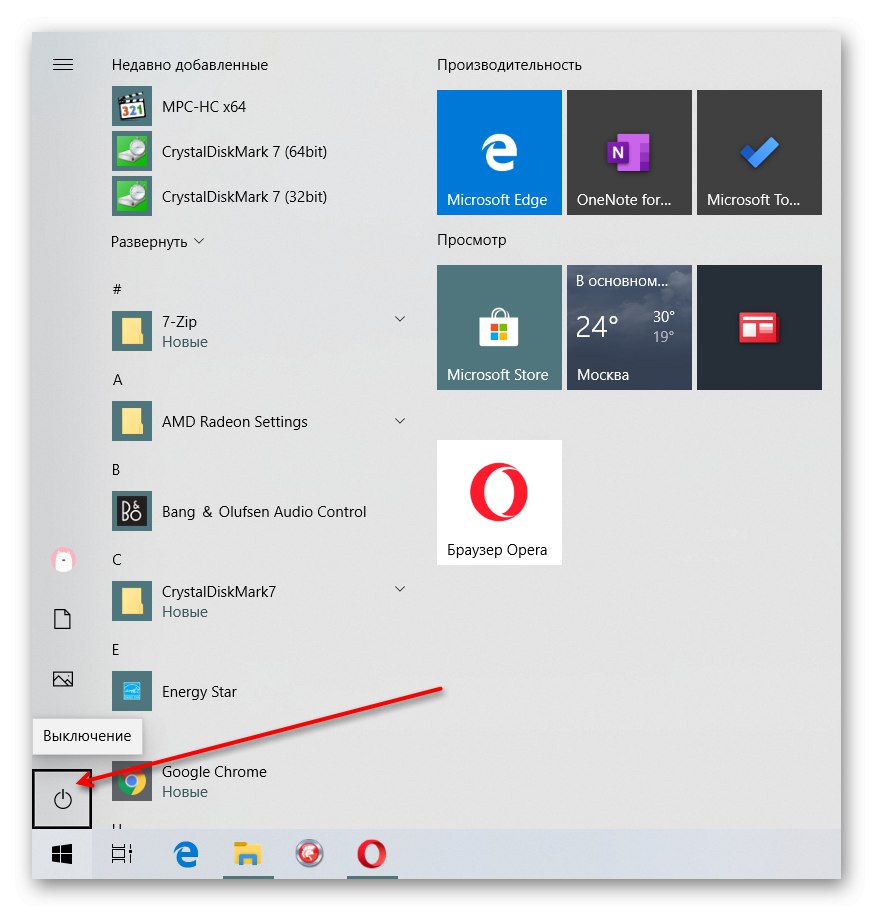
Metóda 2: Zavolanie „Správcu úloh“
Keď uprostred pracovnej relácie operačný systém zamrzne bez toho, aby reagoval na volanie ponuky „Štart“, nie je vždy potrebné uchýliť sa k radikálnemu konaniu. Možno stačí odstrániť zamrznutú úlohu alebo sa len pokúsiť zariadenie vypnúť "Správca úloh".
- Pre začiatok "Správca úloh" stlačte klávesovú skratku Ctrl + Alt + Esc... Ak to nefunguje, použite klávesy Ctrl + Alt + Del otvorte bezpečnostnú obrazovku a odtiaľ choďte k dispečerovi.
- Ak program visí, nie je potrebné vypínať prenosný počítač, môžete jednoducho vynútiť vyloženie vinníka situácie. Vykonáte to na karte „Podrobnosti“ alebo "Procesy" (v závislosti od verzie pre Windows) vyhľadajte zmrazenú aplikáciu, kliknite na ňu pravým tlačidlom myši a vyberte „Odstrániť úlohu“ (položka môže tiež pomôcť Ukončiť procesný stromto je iba na karte „Podrobnosti“).
- Ak notebook úplne zamrzne, "Správca úloh" kliknite „Súbor“ a choď k oknu „Spustiť novú úlohu“.
- Napíš príkaz
vypnutie / s / t 0a akciu potvrďte tlačidlom „OK“... Potom bude OS musieť okamžite vypnúť.
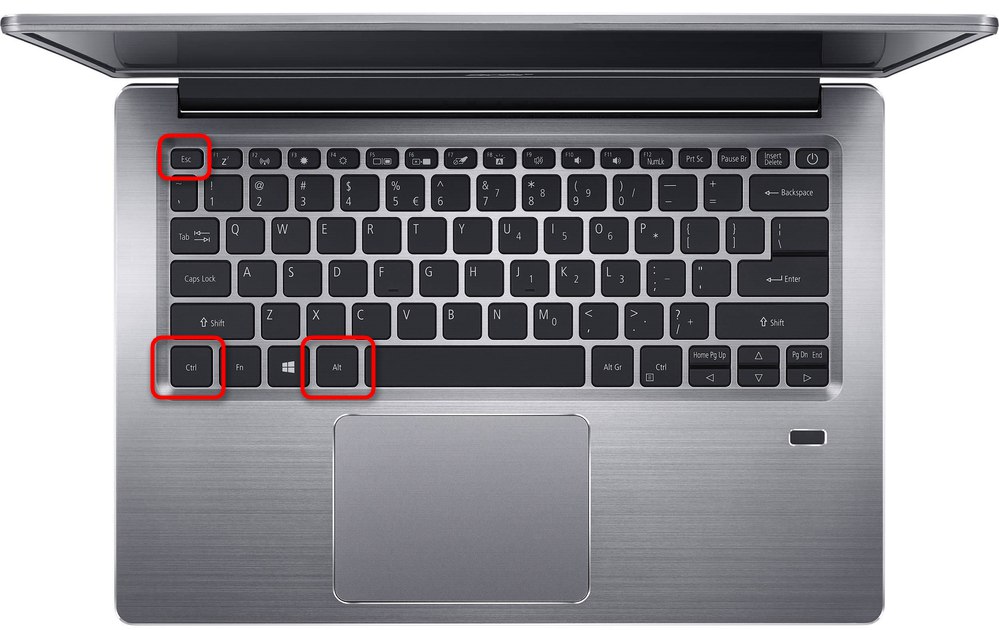
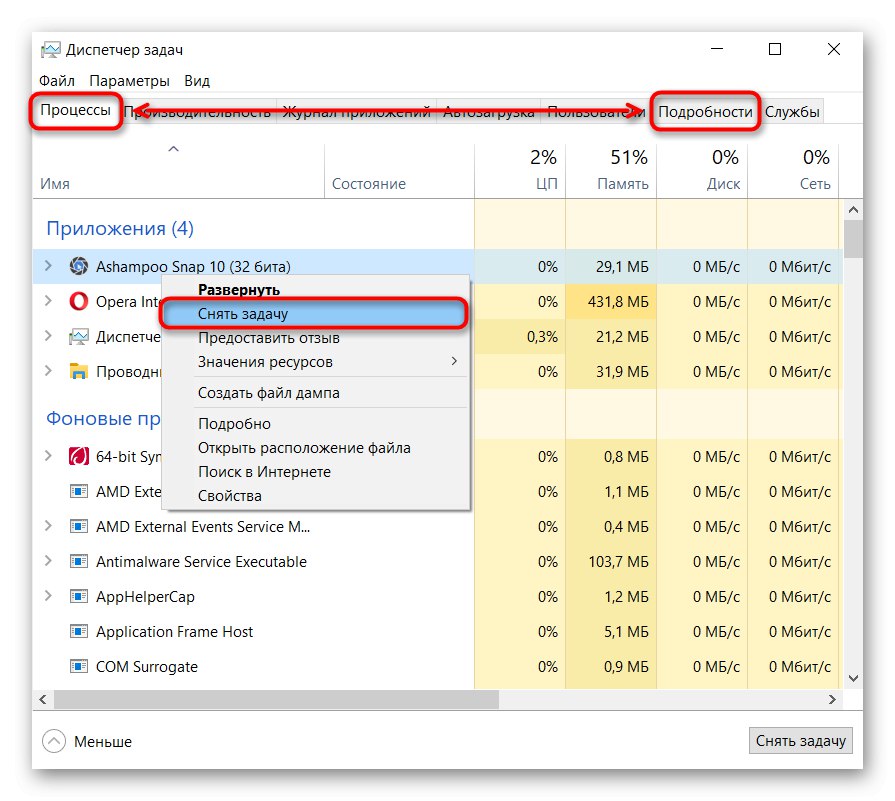
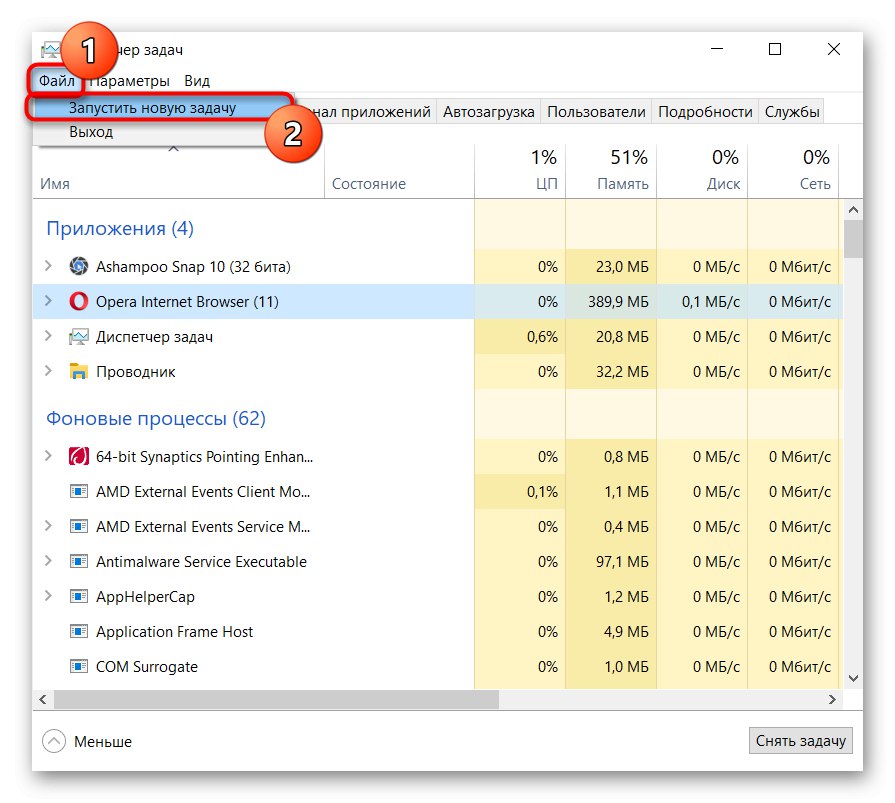
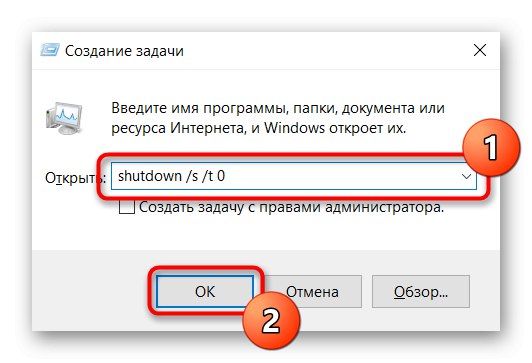
Metóda 3: Tlačidlo napájania
Ak softvérové metódy nepomáhajú k normálnemu vypnutiu notebooku, musíte sa uchýliť k hardvérovým možnostiam. Nie sú príliš výhodné, pretože spôsobujú výpadok napájania a zvyšujú pravdepodobnosť problémov v systéme Windows. Keď však nezostane nič iné, zostáva ich použiť.
Prvá a najjednoduchšia vec, ktorú musíte urobiť, je krátko podržať tlačidlo napájania, ktorým zapnete prenosný počítač. Zvyčajne na vypnutie zariadenia stačí 5-7 sekúnd a bez klasického postupu vypnutia, ale okamžite.
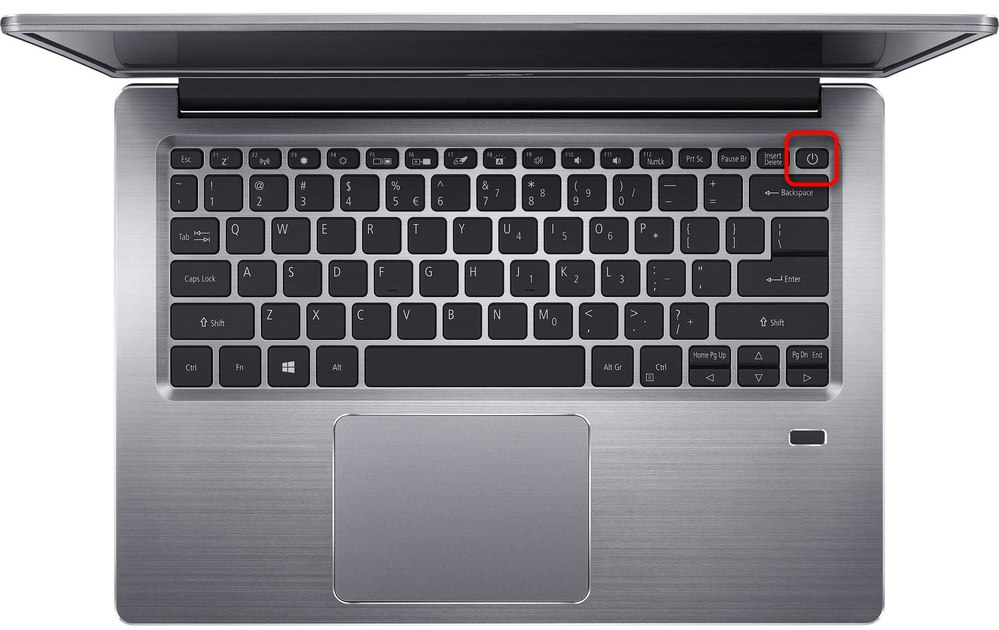
Metóda 4: Vybratie batérie
Mnoho notebookov má voľne vyberateľnú batériu, pomocou ktorej je možné ju vypnúť. Odpojte napájací zdroj z konektora, v prípade potreby zariadenie zatvorte a stlačením / posunutím západiek vyberte batériu. Po niekoľkých sekundách ho môžete nainštalovať späť, pripojiť napájanie a zapnúť prenosný počítač, aby ste skontrolovali jeho výkon.

Metóda 5: Tlačidlo „Reset“
Pretože batériu nie je možné vyberať všade (v moderných prenosných počítačoch a ultrabookoch to vyžaduje odstránenie celého zadného krytu), niektorí výrobcovia poskytujú možnosť vypnutia pri zmrazení pridaním tlačidla „Resetovať“... Hľadajte ho vľavo, vpravo (na okrajoch je zvyčajne zapustený do tela) a ak ho nájdete, vezmite tenký a zahrotený predmet, napríklad hrot pera. Vložte ju tam, stlačte a podržte asi 10 sekúnd - zvyčajne keď stlačíte, budete počuť charakteristický zvuk kliknutia na tlačidlo. Počkajte, kým sa laptop vypne, a uvoľnite tlačidlo.
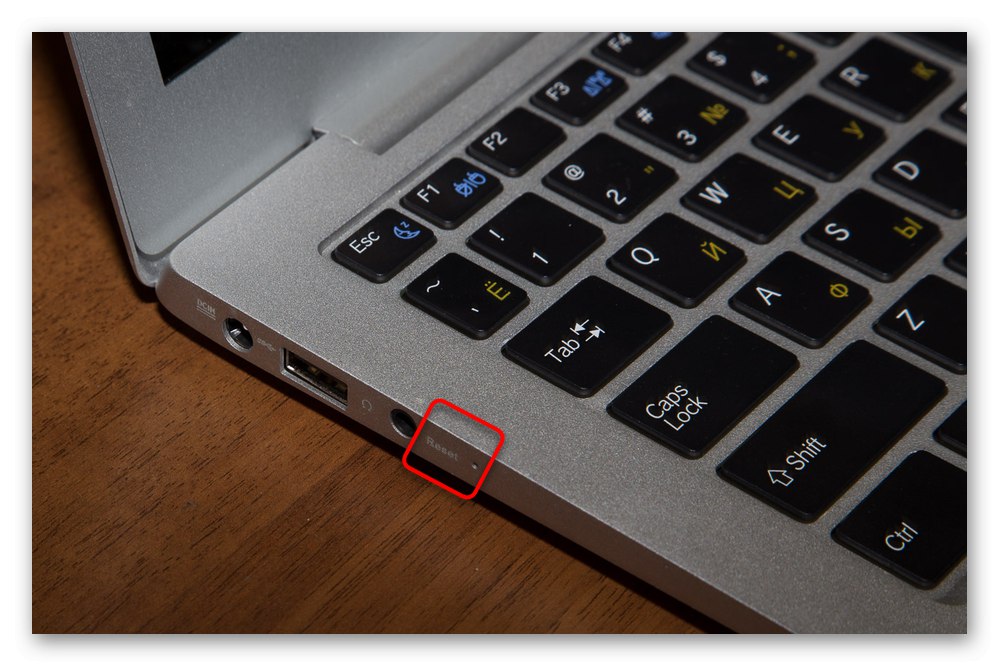
Niekedy je také tlačidlo umiestnené na zadnom kryte, navyše ho možno umiestniť vedľa vypínača, má vždy menšiu veľkosť.
Nie je nič zlé na použití posledných troch metód, ak ich používate príležitostne. Pri pravidelnom núdzovom vypínaní dôjde k poruche operačného systému alebo k zapnutiu jedného dňa vôbec.Ak zmrazenie pretrváva, mali by ste nájsť zdroj problému a opraviť ho. Niektoré naše materiály vám s tým môžu pomôcť.
Prečítajte si tiež:
Dôvody, prečo môžu hry zamrznúť
Počítač pozastavuje dôvody
Riešenie problémov so zmrazením panela úloh
Problém odstránime dlhým vypnutím počítača